Mavericks har verkligen optimerat OS X; det är ensystem utformat för att behaga alla, och så bra idé som det är, riskerar det att skapa aspekter som inte alltid uppskattas, till exempel Dashboard och Notification Center. Jag för en har aldrig förstått behovet av Dashboard i ett Mac OS X, faktiskt, det enda skälet till att jag någonsin lagt något där var att rädda den från att se värdelös ut. Tyvärr verkar prydnadsverk vara det primära syftet bakom instrumentpanelen. Det förbrukar resurser och är inte tillräckligt viktigt funktionellt (åtminstone enligt min erfarenhet). Detsamma kan sägas om anmälningscentret. Medan jag kan se hur det kan tjäna ett syfte för många, men man kan också se hur det inte är för alla. Lyckligtvis, om du delar min ogillande av dessa funktioner, kan de ganska enkelt inaktiveras genom några terminalkommandon.
Om du gör en fyrfingerpress-gest kan du se en lista med köra helskärmsappar som visar instrumentpanelen i listan, men eftersom Mavericks är den rörlig men inte borttagbar.

På samma sätt ser det väldigt coolt ut att dra denstyrplatta för att avslöja meddelandecentret, men nyheten slogs ut för mig, till den punkt där min enda interaktion med det var att rensa alla aviseringar. De andra alternativen är de sociala knapparna, men mina sociala medier interaktioner sker främst via min smartphone, så meddelandecentret är också en påfrestning på resurser som jag hellre inte vill lägga.
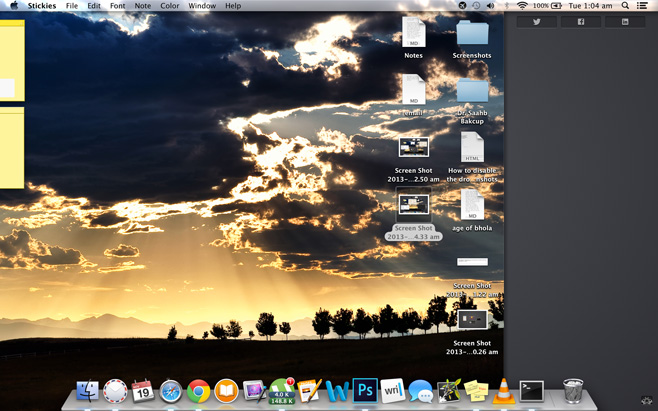
Inaktiverar instrumentpanelen
Öppna ett terminalfönster (Program> Verktyg> Terminal) och ange (eller kopiera och klistra in) kommandona nedanför en för en för att inaktivera Dashboard och starta om dockningen:
defaults write com.apple.dashboard mcx-disabled -boolean YES killall Dock
Finder startar automatiskt igen och instrumentpanelen inaktiveras.
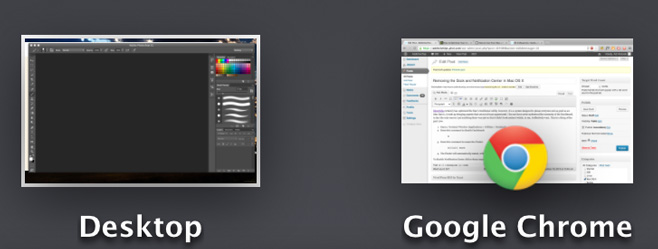
Aktivera instrumentpanelen
Om du någonsin vill aktivera Dashboard igen öppnar du bara terminalen och anger:
defaults write com.apple.dashboard mcx-disabled -boolean NO killall Dock
Detta kommer att starta om Finder och få tillbaka instrumentpanelen.
Inaktiverar meddelandecenter
För att inaktivera Notification Center, ange dessa kommandon i ett terminalfönster:
launchctl unload -w /System/Library/LaunchAgents/com.apple.notificationcenterui.plist
killall NotificationCenter
Meddelandecentret bör nu vara oåtkomligt. Om du fick ett "process not found" -fel när du kör dessa kommandon spelar det ingen roll; de borde fortfarande fungera.
Aktivera meddelandecenter
Om du någonsin behöver meddelandecenter tillbaka igen, ange det här kommandot i ett terminalfönster:
launchctl load -w /System/Library/LaunchAgents/com.apple.notificationcenterui.plist
Tryck sedan på Kommando + Skift + G i Finder, vilket kommer att görastarta fönstret "Gå till mapp" (som Kör i Microsoft Windows). Ange detta i den dialogrutan: / System / Library / CoreServices /. Leta reda på "Notification Center" och Notification Center kommer att vara tillbaka där det ursprungligen var.
Om du har testat den här metoden för att inaktivera någon av dessa funktioner, låt oss veta hur det gick för dig genom att lämna en kommentar nedan.













kommentarer